사진에 프레임과 테두리 스타일을 추가하는 것은Photoshop에서 매우 편리합니다. 아이디어가 있다면 아이디어를 적용 할 때 무한대로 갈 수 있습니다. 사진의 테두리와 프레임은 큰 차이를 만들 수 있으며 Photoshop에서는 테두리를 추가하여 나머지 사진보다 눈에 띄는 사진을 만들 수 있습니다. 사진에 멋진 프레임이나 테두리를 추가하는 간단한 기술을 살펴 보겠습니다.
간단하게 이동하여 Photoshop에서 새 작업 페이지를 엽니 다.파일 –> 새로 만들기. 크기가 640 x 480 인 웹 사전 설정을 선택하십시오. Ctrl + R을 눌러 양쪽에서 동일한 여유 공간을 확보 할 수 있도록 페이지에서 눈금자를보십시오.
이 사진을 Photoshop으로 가져옵니다.

작업 영역은 다음과 같아야합니다.상단에 볼 수있는 눈금자. 그리드를 보려면 Ctrl + H를 누르십시오. 필수는 아니지만 경계를 만들 때 양쪽에 적절한 간격을 두는 것이 무엇이든 큰 도움이됩니다.
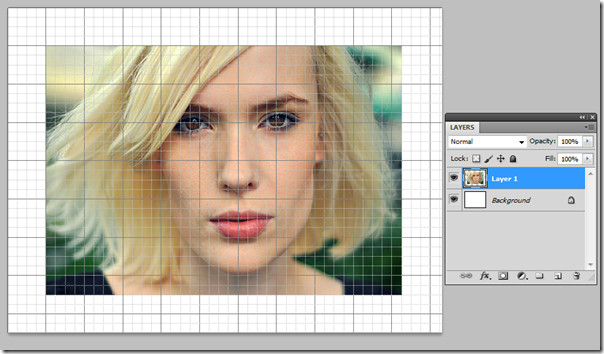
새 레이어를 만들고 테두리 이름을 지정하십시오.
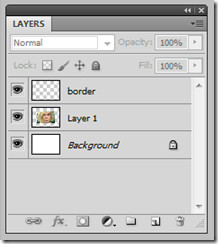
레이어 패널에서 레이어 1을 선택한 다음 Magic Wand Tool을 클릭하고 흰색 영역을 선택하면 미리 선택된 테두리가 화면에 나타납니다.
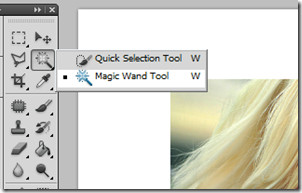
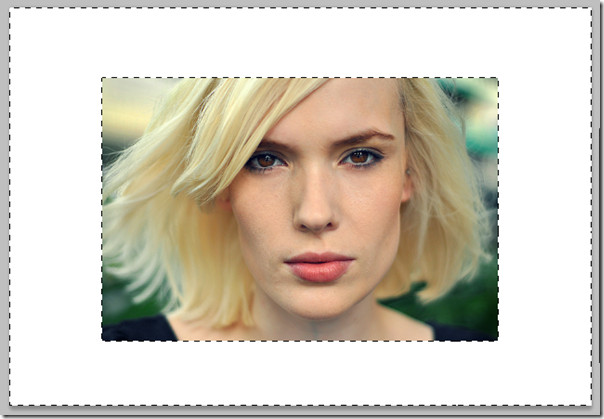
선택된 상태로두고 레이어를 변경하십시오레이어 1에서 테두리까지 선택합니다. 페인트 통 도구를 사용하여 테두리에 색상을 추가하십시오. 작업 화면에서 그림 주위에 별도의 테두리가 색상으로 표시되고 테두리 레이어도 색상으로 표시됩니다.

테두리 레이어를 두 번 클릭하여 레이어 스타일 설정 또는 혼합 옵션으로 들어갑니다.
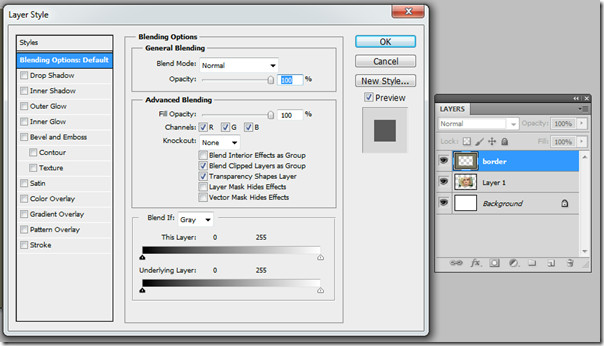
약간의 내면의 빛을 내겠습니다해당 테두리의 상단에 효과 및 패턴 오버레이가 있습니다. 내부 광선에 대해 다음 변경을 수행하십시오. 구조 모드에서 색상을 흰색으로 설정하십시오. Elements에서 초크를 15로, 크기를 10으로, 품질을 50으로 증가시킵니다.
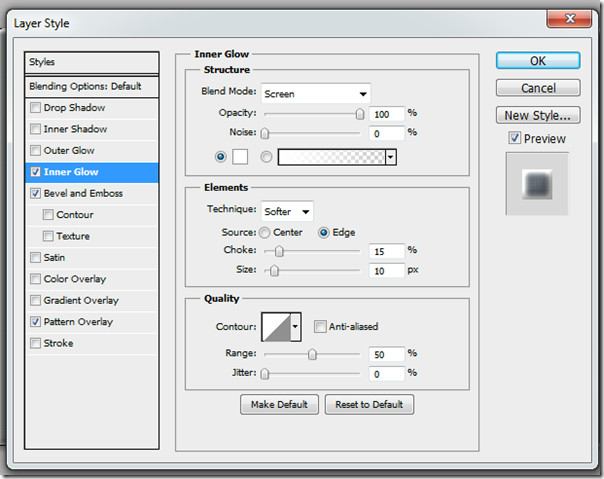
3D 설정의 경우 경사 및 엠 보스를 확인하십시오. 깊이를 358로 늘리고 크기를 10으로 늘리고 9로 부드럽게합니다. 음영 처리에서는 강조 모드의 경우 불투명도를 10으로, 그림자 모드의 경우 38로 낮추면됩니다.
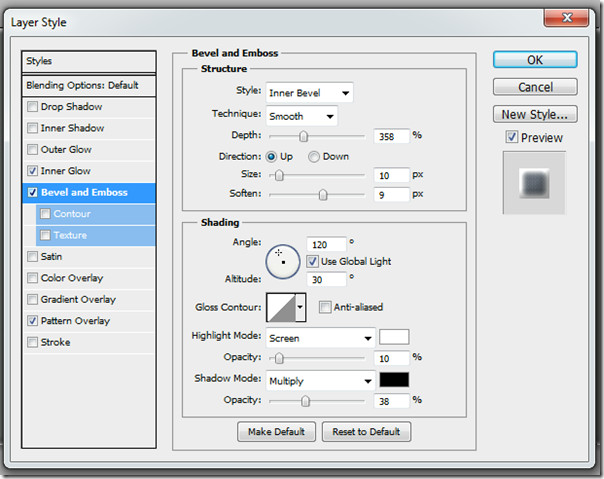
테두리 위에 약간의 패턴을 추가하고 패턴 오버레이를 확인하고 불투명도를 50 %로 줄이고 배율을 9 %로 줄입니다.
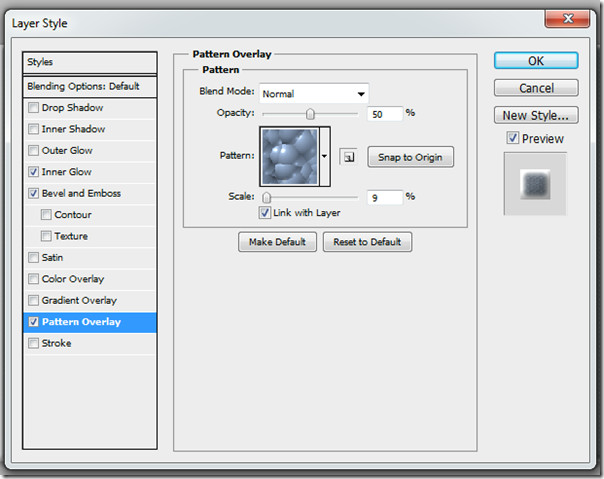
그리고 우리는 액자가 있습니다.
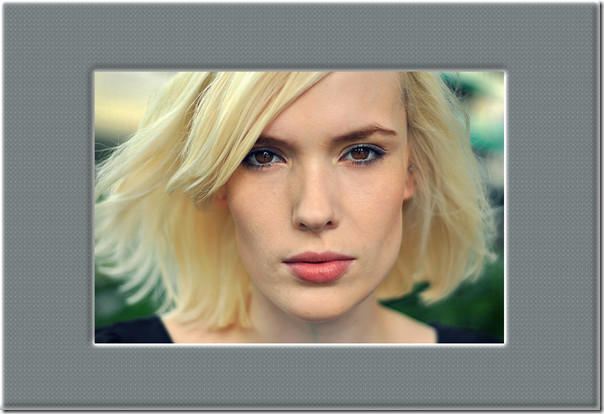

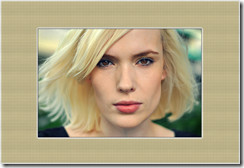
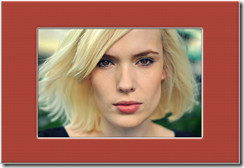














코멘트